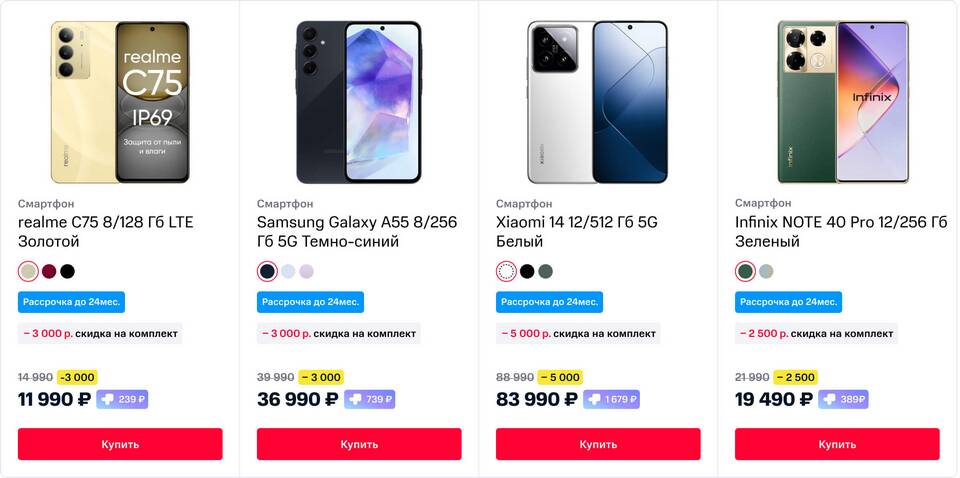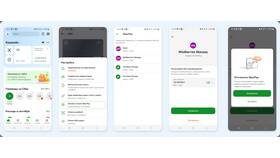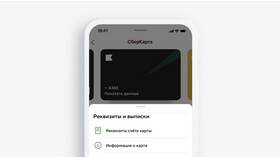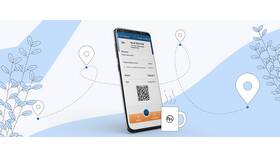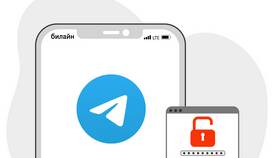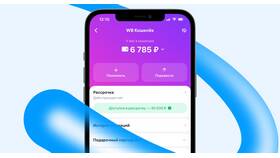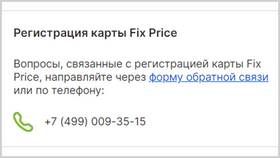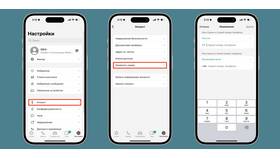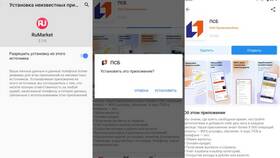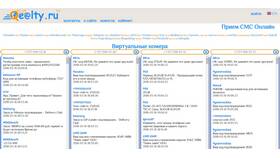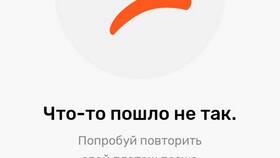Для смены привязанного номера в приложении МТС доступны следующие варианты:
Содержание
Способы изменения номера в приложении МТС
| Метод | Условия |
| Через настройки профиля | При наличии доступа к текущему номеру |
| Через службу поддержки | При утере доступа к номеру |
| В салоне МТС | При необходимости личного подтверждения |
Изменение через настройки приложения
Пошаговая инструкция
- Откройте приложение "Мой МТС"
- Авторизуйтесь с текущим номером
- Перейдите в раздел "Профиль"
- Выберите "Настройки аккаунта"
- Нажмите "Изменить номер телефона"
- Введите новый номер и подтвердите его кодом из SMS
- Сохраните изменения
Требования к новому номеру
- Номер должен быть активен и принадлежать вам
- Номер должен быть зарегистрирован в сети МТС
- Не должен быть уже привязан к другому аккаунту
Изменение через службу поддержки
Процедура восстановления
| Шаг | Действие |
| 1 | Откройте приложение без авторизации |
| 2 | Нажмите "Помощь и поддержка" |
| 3 | Выберите "Связаться с нами" |
| 4 | Опишите проблему и предоставьте данные для идентификации |
Необходимые данные
- Паспортные данные владельца номера
- Примерная дата подключения номера
Изменение номера в салоне МТС
Процедура в офисе
- Возьмите паспорт и SIM-карту нового номера
- Обратитесь к консультанту
- Заполните заявление на смену номера в аккаунте
- Подпишите согласие на обработку данных
- Получите подтверждение изменений
Дополнительные услуги
- Перенос баланса со старого номера
- Смена тарифного плана
- Обновление данных в бонусной программе
Важная информация
После смены номера в приложении МТС все уведомления и коды подтверждения будут приходить на новый номер. Убедитесь, что у вас есть доступ к новому номеру в течение всего процесса изменения. Некоторые услуги могут временно не работать в течение 24 часов после смены номера.